Le traduzioni sono generate tramite traduzione automatica. In caso di conflitto tra il contenuto di una traduzione e la versione originale in Inglese, quest'ultima prevarrà.
Creazione del ruolo dell'istanza
Per utilizzare MediaLive Anywhere, devi creare una configurazione di entità affidabile che consenta MediaLive e AWS Systems Manager eseguire azioni sull'hardware del nodo locale su cui MediaLive è in esecuzione. È necessario creare un ruolo, allegare una policy con contenuti specifici e specificare MediaLive e AWS Systems Manager (Systems Manager) come entità attendibili per quel ruolo.
MediaLive può assumere questo ruolo per eseguire le operazioni sulle risorse specificate nelle politiche.»
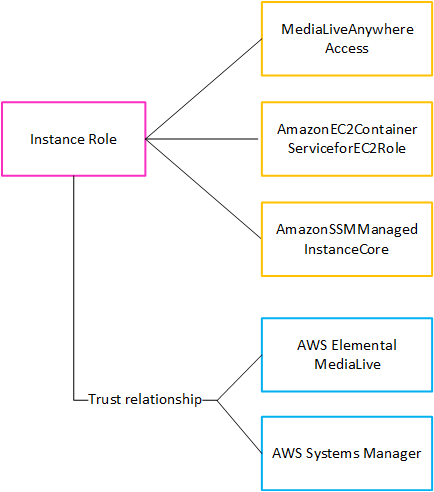
Dopo la creazione di questo ruolo, l' MediaLive utente che implementa MediaLive Anywhere lo assegna a ogni cluster creato. Attribuiscono lo stesso ruolo a ogni cluster. Questo ruolo e la sua entità fidata rilasciano questa dichiarazione:
«Per qualsiasi nodo di questo canale, MediaLive i Systems Manager possono assumere questo ruolo per eseguire operazioni sulle risorse specificate nelle politiche».
Fase A: Creare la politica
Accedi a AWS Management Console e apri la IAM console all'indirizzo https://console.aws.amazon.com/iam/
. -
Nel riquadro di navigazione a sinistra, seleziona Policies (Policy). Quindi scegliere Create policy (Crea policy). Nella pagina che appare, scegli la JSONvisualizzazione (anziché la visualizzazione visiva).
-
Cancellate l'esempio e copiate il testo seguente. Modificate il testo per cambiare entrambe le istanze di
111122223333al tuo AWS numero di conto. Incolla il testo modificato nell'editor delle politiche.{ "Version": "2012-10-17", "Statement": [ { "Effect": "Allow", "Action": [ "medialive:submitAnywhereStateChange", "medialive:pollAnywhere" ], "Resource": "arn:aws:medialive::111122223333:cluster:*" }, { "Effect": "Allow", "Action": "iam:PassRole", "Resource": "arn:aws:iam::111122223333:role/MediaLiveAccessRole", "Condition": { "StringEquals": { "iam:PassedToService": [ "medialive.amazonaws.com" ] } } } ] } -
Scegli Next (Successivo). Assegna un nome alla politica. Consigliamo il nome
MediaLiveAnywhereAccess. -
Scegli Create Policy (Crea policy).
Fase B: Creare il ruolo
-
Sulla IAM console, nel riquadro di navigazione a sinistra, scegli Ruoli, quindi Crea ruolo. Viene visualizzata la procedura guidata Crea ruolo. Questa procedura guidata illustra i passaggi per configurare un'entità attendibile e aggiungere le autorizzazioni (aggiungendo una politica).
-
Nella pagina Seleziona un'entità affidabile, scegli la scheda dei criteri di fiducia personalizzati. Viene visualizzata la sezione Politica di fiducia personalizzata, con una dichiarazione di esempio.
-
Cancellate l'esempio, copiate il testo seguente e incollatelo nella sezione Custom Trust Policy.
{ "Version": "2012-10-17", "Statement": [ { "Effect": "Allow", "Principal": { "Service": ["medialive.amazonaws.com", "ssm.amazonaws.com"] }, "Action": "sts:AssumeRole" } ] } -
Scegli Next (Successivo). Nella pagina Aggiungi autorizzazioni, trova la politica che hai creato (ad esempio,
MediaLiveAnywhereAccess) e seleziona la casella di controllo. Quindi scegli Successivo. -
Nella pagina di revisione, inserisci un nome per il ruolo. Consigliamo il nome
MediaLiveAnywhereInstanceRole. -
Scegliere Crea ruolo.
-
Nella pagina di riepilogo del ruolo, prendi nota del valore in Ruolo ARN. Dovrebbe essere simile a questo:
arn:aws:iam::111122223333:role/MediaLiveAnywhereInstanceRoleNell'esempio,
111122223333è il tuo AWS numero di conto.